pub sur internet et pc tres lent
pub sur internet et pc tres lent - Virus/Spywares - Windows & Software
Marsh Posté le 22-01-2015 à 07:55:11
Bonjour gege306 et bienvenue sur Hardware.fr,
Je te propose dans un premier temps de faire un diagnostic de ton PC pour mesurer l'ampleur de l'infection et pour appliquer ensuite une solution adaptée.
Attention !! Les fichiers générés par les programmes qui suivent incluent des données personnelles et potentiellement confidentielles qui seront mises à disposition de tous une fois transmis. Assurez vous de bien les nettoyer, ou de ne pas transmettre ces données si vous n'êtes pas sûr du contenu diffusé.
![]() Tous les rapports demandés doivent être postés sur le forum sous la forme d'un lien.
Tous les rapports demandés doivent être postés sur le forum sous la forme d'un lien.
Comment créer et poster le lien d'un rapport :
- Se rendre sur le site http://www.cjoint.com/
- Cliquer sur le bouton Parcourir, sélectionner le rapport demandé et valider par Ouvrir.
- Puis, en bas de la page du site Cjoint, cliquer sur Créer le lien Cjoint
- Faire un clic droit avec la souris sur le lien créé qui apparaît sous cette forme htt://cjoint.com/CFnaaobHAob, et sélectionner l'option copier l'adresse du lien.
- Coller ce lien (à l'aide du clic droit) dans ta prochaine réponse sur le forum.
==> ZHPDiag - programme de diagnostic
- Télécharge et installe ZHPDiag (de Nicolas Coolman) sur ton bureau.
- Fermer les programmes en cours d'utilisation.
- Sous Windows Vista, 7/8, lancer ZHPDiag par un clic droit de la souris puis "Exécuter en tant qu'administrateur"
- Cliquer sur Complet
Note : Ne pas fermer le programme même si il est indiqué qu'il ne répond plus.

- Une fois le scan terminé, le fichier ZHPDiag.txt a été créé sur le bureau.
- Héberge le rapport sur www.Cjoint.com, puis copie/colle le lien fourni dans ta prochaine réponse sur le forum.
Marsh Posté le 22-01-2015 à 11:27:49
http://cjoint.com/?EAwlJMyL9lH
voici le diagnostic de ZHPdiag
merci ![]()
Marsh Posté le 22-01-2015 à 11:31:32
Un vrai sapin de Noel ! Vista doit plus beaucoup avancer. ![]()
D'après le rapport ZHPDiag, ton PC est infecté principalement par des programmes indésirables (PUP/LPI) qui parasitent le bon fonctionnement de ton ordinateur et de tes navigateurs internet. Ces programmes sont le plus souvent rajoutés pendant l'installation de logiciels gratuits.
![]() Quelques recommandations simples lorsque l'on télécharge des programmes sur internet :
Quelques recommandations simples lorsque l'on télécharge des programmes sur internet :
- Éviter de télécharger des programmes sur certains sites revendeurs comme 01.net, Softonic, BrotherSoft, CNET, ces sites utilisent leur propre installateur et rajoutent pendant l'installation des programmes indésirables LPI/PUP (barrres d'outils, adwares, spywares, hijackers).
- Préférer les téléchargements chez l'éditeur du programme ou chez des sites sûrs comme Comment Ça Marche ou Clubic.
- Lors de l'installation d'un programme, lire attentivement ce que l'on propose, choisir l'installation personnalisée ou avancée et décocher les programmes additionnels inutiles ou cliquer sur Skip (Passer).
- Chercher le vrai lien de téléchargement sur la page d'un site.
La maintenance de ton PC va se dérouler en 2 étapes : la désinfection et la finalisation. Je t'invite à aller jusqu'au bout pour être débarrassé de tout logiciel malveillant.
1°) Désinfection :
==> AdwCleaner - Mode nettoyage
- Télécharger Adwcleaner (de Xplode) sur ton Bureau !
- Lancer AdwCleaner par un clique droit de la souris "Exécuter en tant qu'administrateur" (sauf sous XP)
- Cliquer sur Scanner, patienter le temps du scan
- Une fois le scan fini, cliquer sur Nettoyer

- Accepter l'avertissement, la lettre d'informations et le redémarrage en cliquant sur OK
- Le PC redémarre et un rapport va apparaître, enregistre le sur le bureau (Fichier => enregistrer sous).
note: il se trouve aussi dans C:\Adwcleaner\AdwCleaner[S0].txt
- Héberge le rapport sur www.Cjoint.com, puis copie/colle le lien fourni dans ta prochaine réponse sur le forum.
==> Malwarebytes Anti-Malwares - programme de sécurité généraliste
- Télécharge Malwarebytes Anti-Malware sur ton bureau.
- Lancer le fichier mbam-setup pour installer le logiciel.
- Lors de l'installation, décocher la case Activer l'essai gratuit de Malwarebytes Anti-Malware Premium.
- Cliquer sur le bouton Terminer. Le logiciel démarre (il peut être long à s'afficher).
- Pour changer la langue, cliquer sur Settings, puis dans General Settings, choisir French pour Language.
- Puis, dans la rubrique Paramètres et l'onglet Détection et protection, configurer le logiciel comme ci-dessous :

- Dans l'onglet tableau de bord, cliquer sur Mettre à jour.
- Puis cliquer Sur le bouton Examiner maintenant.
- Le logiciel commence l'analyse. Cela peut prendre un certain temps.
- Laisser travailler l'outil sans l’interrompre jusqu'à ce que l'analyse soit terminée.
- Si des menaces sont détectées, cliquer sur le bouton Tout mettre en quarantaine :

- Dans la plupart des cas, un redémarrage du PC est redemandé. Cliquer sur YES.
- Au redémarrage, relancer Malwarebytes.
- Puis cliquer sur Historique, puis dans Journaux d'application, sélectionner le journal d'examen le plus récent et cliquer sur Afficher.
- Le journal d'examen s'affiche
- Pour poster le rapport, cliquer sur Exporter (en bas à gauche du rapport), puis sur Fichier texte (*.txt)
- Nommer le fichier mbam et Enregistrer le rapport sur le bureau.
- Héberge le rapport sur www.Cjoint.com, puis copie/colle le lien fourni dans ta prochaine réponse sur le forum.
==> ZHPDiag - programme de diagnostic
- Télécharge et installe ZHPDiag (de Nicolas Coolman) sur ton bureau.
- Sous Windows Vista, 7/8, lancer ZHPDiag par un clic droit de la souris puis "Exécuter en tant qu'administrateur"
- Cliquer sur Complet
Note : Ne pas fermer le programme même si il est indiqué qu'il ne répond plus.

- Une fois le scan terminé, le fichier ZHPDiag.txt a été créé sur le bureau.
- Héberge le rapport sur www.Cjoint.com, puis copie/colle le lien fourni dans ta prochaine réponse sur le forum.
** Note : tu as donc 3 rapports à me fournir **
Marsh Posté le 22-01-2015 à 14:59:59
ADWcleaner : http://cjoint.com/?EAwmKLBndvX
malwarebytes : http://cjoint.com/?EAwpbVAjCs7
zhpdiag : http://cjoint.com/?EAwpiJfROV5
voila les 3 rappoet.
merci
Marsh Posté le 22-01-2015 à 15:21:05
Re,
J'attire ton attention sur le fait que tu as installé la version payante de Malwarebytes. Si c'est volontaire, tu peux le laisser tel quel, sinon, il faut le désinstaller avec son désinstallateur et le réinstaller en suivant bien le tuto ci dessus de Malwarebytes (=> désactiver la case ''essaie gratuit'').
On poursuit...
==> Script ZHPFix
Le script de correction suivant permet de supprimer des traces d'infections.
Attention, ce script a été écrit spécifiquement pour l'ordinateur de gege306, il n'est pas transposable sur un autre ordinateur.
Le temps de téléchargement du script a été volontairement limité à 4 jours
- Cliquer sur ce lien http://www.cjoint.com/data3/3Awpyx95jeE_script.txt
- Sur la page qui s'ouvre, faire un clic droit avec la souris et choisir Tout sélectionner
- Puis, refaire un clic droit et choisir Copier
- Double clic sur l'icône de ZHPFix qui est sur le bureau.
- Ou lancer ZHPFix à partir du raccourci sur ModernUI [accueil de windows 8)

- Sur La fenêtre qui s'ouvre, cliquer sur IMPORTER
- Dans la plupart des cas, le script se colle automatiquement dans la zone de script
- Dans le cas contraire, faites un clic droit dans la fenêtre de ZHPFix et choisir Coller
- Cliquer sur Go
- A la demande, confirmer le nettoyage des données en cliquant sur [OUI]

- Patienter le temps du traitement (le traitement peut être long suivant la quantité de données à supprimer).
- ZHPFix va demander si vous souhaiter vider ta corbeille, accepter.

- Un rapport nommé ZHPFixReport.txt sera créé et sauvegardé sur le bureau
- Ce rapport se trouve aussi ici C:\ZHP\ZHPFix[R1].txt
- Fermer ZHPFix et redémarrer l'ordinateur
- Héberge le rapport sur www.Cjoint.com, puis copie/colle le lien fourni dans ta prochaine réponse sur le forum.
Marsh Posté le 22-01-2015 à 15:38:58
Ok. Comment se porte le PC, notamment les navigateurs internet Chrome, Mozilla et Internet explorer ?
Marsh Posté le 22-01-2015 à 15:52:16
toujours asser long. quand je clic sur nouvelle onglet google s'ouvre mais la recherche n'abouti pas ( internet explorer ne peut pas ..... ) . j'ai fait un diagnostic de probleme et il me dit que il n'y a pas de probleme ??????
merci
Marsh Posté le 22-01-2015 à 16:01:12
On va passer un autre outil et si ça ne résoud pas le problème, on réinitialisera Internet Explorer.
==> ZHPCleaner - Outil de nettoyage des navigateurs
- Télécharger ZHPCleaner de Nicolas Coolman sur le bureau.
- Lancer l'outil en faisant un clic droit sur l'icône, puis "Exécuter en tant qu'administrateur".
- Accepter "les conditions d'utilisation"
- Cliquer sur Réparer et laisser travailler l'outil.
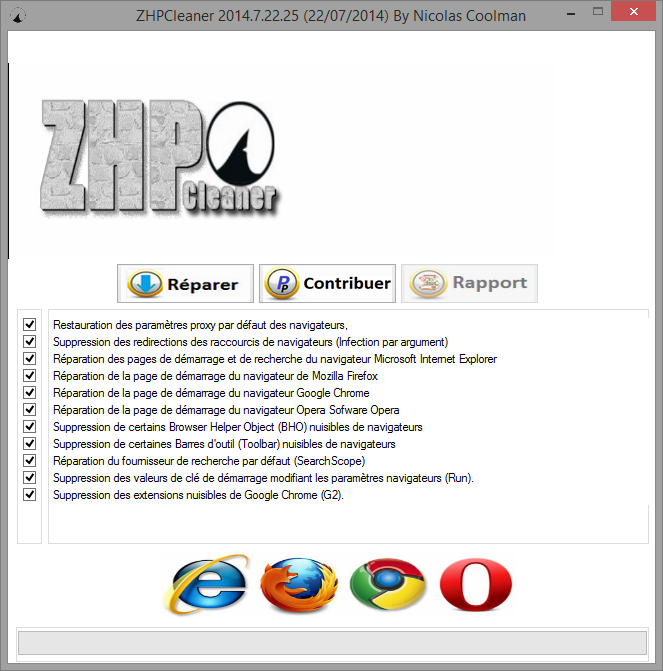
- Note: Si tu n'as pas installé de Proxy, clique sur "NON" pour accepter la réparation du proxy.
- Un rapport ZHPCleaner.txt est crée sur le bureau.
- Héberge le rapport sur www.Cjoint.com, puis copie/colle le lien fourni dans ta prochaine réponse sur le forum.
Marsh Posté le 22-01-2015 à 16:07:04
Je rajoute un outil.
==> RogueKiller - en mode scan
- Télécharge RogueKiller (de Tigzy). Copie et colle le programme sur le Bureau.
- Sous Windows Vista, 7/8, lancer RogueKiller par un clic droit de la souris puis "Exécuter en tant qu'administrateur"
Note : Attendre que le PreScan soit fini.
- Cliquer sur Scan
- Cliquer sur Rapport et enregistrer le rapport sur le bureau (Fichier => enregistrer sous).
- Se rendre sur le bureau, le rapport RKreport[X]¤S¤.txt a été créé.
- Héberge le rapport sur www.Cjoint.com, puis copie/colle le lien fourni dans ta prochaine réponse sur le forum.
Marsh Posté le 22-01-2015 à 16:41:39
Ok, passe à la phase de suppression avec Roguekiller =>
- Cocher toutes les cases dans toutes les rubriques
- Cliquer sur Suppression
- Cliquer sur Rapport et enregistre le sur le bureau.
- Héberger le rapport RKreport[X]¤D¤.txt sur www.Cjoint.com, puis copier/coller le lien fourni dans votre prochaine réponse sur le forum
Marsh Posté le 22-01-2015 à 17:03:16
Me dire pour Internet Explorer.
Avec RogueKiller, tu as bien coché toutes les cases dans la rubrique Registre ?
Message édité par monk521 le 22-01-2015 à 17:03:36
Marsh Posté le 22-01-2015 à 17:10:14
plus de probleme de conection.
des pub sont revunue sur internet
avec rogueKiller je ne voi pas de case a coché......
Marsh Posté le 22-01-2015 à 17:14:57
Pour RogueKiller, regarde bien dans la rubrique Registre.
Marsh Posté le 22-01-2015 à 17:26:44
ok clic droit tout selectionné et suprimer.
mais il reste toujour des erreurs en statut type ![]() UP et suspicious Path
UP et suspicious Path
et aussi statut : Remplacé TYPE : PUMdestkopicons et PUMstartmenu
merci
Marsh Posté le 22-01-2015 à 17:30:49
Ok pour RogueKiller.
Si pas d'amélioration pour Internet Explorer, il faudrait que l'on passe Combofix pour voir ce qu'il trouve car la reinitialisation que je veux te faire faire ne résout pas toujours les problèmes, on la fera ensuite. Je sais que c'est beaucoup de boulot pour toi mais ton Vista était méchamment infecté.
==> Combofix
Attention : Le logiciel qui suit peut faire des dégâts en cas de mauvaise utilisation !
* Désactiver temporairement la protection en temps réel de ton antivirus (tu pourras la réactiver après la désinfection): mode d'emploi pour Avast
- Télécharger ComboFix (de sUBs) sur le Bureau.
- Double-clic sur ComboFix.exe afin de le lancer.
-
 Ne toucher à rien pendant le scan (ni au clavier, ni à la souris) et patienter.
Ne toucher à rien pendant le scan (ni au clavier, ni à la souris) et patienter. 
- Lorsque la recherche sera terminée, un rapport apparaîtra et le programme indique que " Le rapport de Combofix se trouve dans le disque dur C:\Combofix\Combofix.txt ".
> Soit tu enregistres le rapport sur le bureau (rubrique Fichier + Enregistrer sous + nommer le rapport ''Combofix'')
> Soit tu le récupères à cet endroit du disque dur C:\Combofix\Combofix.txt pour me le faire parvenir.
- Héberge le rapport sur www.Cjoint.com, puis copie/colle le lien fourni dans ta prochaine réponse sur le forum.
Tutoriel d'utilisation de Combofix en cas de besoin : http://www.bleepingcomputer.com/co [...] r-combofix
Message édité par monk521 le 22-01-2015 à 17:44:25
Marsh Posté le 22-01-2015 à 17:41:34
je n'arrive pas a aller sur le lien " mode d'enploi pour avast "
Marsh Posté le 22-01-2015 à 17:45:04
j'ai la fenetre de contraste de mon ecrant qui s'affiche tout seul et qui ce met a 0.
virus ou pas......
Marsh Posté le 22-01-2015 à 18:24:50
Il y a plus de malware.
Si pas d'amélioration pour internet explorer, fais ce qui suit =>
http://forum.malekal.com/reparamet [...] 41399.html
Marsh Posté le 22-01-2015 à 19:10:55
Bien ! ![]()
Si tu n'as plus de problème, on finalise la maintenance.
2°) Finalisation :
==> Mises à jour de sécurité :
Il est important de mettre à jour tous ses programmes et en particulier le système d'exploitation Windows, les navigateurs internet, Adobe Flash Player, Adobe Reader et Java, ces programmes étant les plus attaqués par les malwares. Les mises à jour de sécurité permettent de combler les failles par lesquelles les malwares entrent et se developpent (pour plus de détails, voir plus loin la rubrique " compléments d'informations" ):
1- Vérification et mises à jour du système d'exploitation Windows:
- Pour Windows Vista, Seven et 8 : se rendre dans le Panneau de configuration\Système et sécurité\Windows Update\ et sélectionner Rechercher des mises à jour.
2- Vérification et mises à jour des navigateurs internet :
- Pour Internet Explorer : les mises à jour se font en même temps que celles du système d'exploitation.
- Pour Mozilla : dans la barre de menu, cliquez sur le "?", puis “ à propos de Mozilla“ (pour faire apparaître la barre de menu, faire un clic droit en haut de l'écran et sélectionner l'option Barre de menu).
- Pour Google Chrome : cliquer sur le menu Chrome représentant 3 barres (en haut à droite), puis “ à propos de Google Chrome ".
3- Adobe Reader: N'est pas à jour, c'est une faille de sécurité importante.
- Désinstaller la version actuelle via le panneau de configuration / Programmes / Désinstaller un programme.
- Télécharger et installer la nouvelle mouture d'Adobe Reader => Site Adobe Reader
Ne pas oublier avant le téléchargement de décocher la case proposant le sponsor McAfee dans les offres facultatives, ce programme ne sert à rien.

4-Adobe Flash Player : Ok !
5- Java : la version de java installée sur votre ordinateur n'est pas à jour:
- Désinstaller l'ancienne ou les anciennes versions de Java via le panneau de configuration / Programmes / Désinstaller un programme.
- Télécharger la nouvelle version => site de java (cliquer sur téléchargement gratuit de java).
Lors de l'installation du programme, ne pas oublier de décocher la case qui propose d'installer la barre d'outils Ask, elle ne sert à rien et transmet des informations sur tes habitudes de surf à ton insu...

==> Nettoyage complémentaire :
1- SFTGC de Pierre13 – Nettoyage des fichiers temporaires :
- Télécharger SFTGC sur ton bureau.
- Lancer le programme
- Sous Windows Vista/Seven/8, clique droit sur SFTGC.exe puis sur "Exécuter en tant qu'administrateur"
- Le logiciel s'initialise puis s'ouvre.
- Cliquer alors sur le bouton Go pour supprimer les fichiers temporaires inutiles :

2- DelFix de Xplode
Cet outil va permettre d'une part de supprimer tous les outils de désinfection utilisés lors du nettoyage de l' ordinateur et d'autre part de purger la restauration système. La purge de la restauration système est importante, elle permet de supprimer tous les points de restauration potentiellement infectés et de créer un nouveau point de restauration exempt de nuisible.
- Télécharger DelFix de Xplode sur le bureau.
- Lancer DelFix
- Cocher Supprimer les outils de désinfection
- Cocher Purger la restauration système
- Cliquer sur Exécuter
==> Autres conseils de prudence et de vigilance :
- Filtrer les publicités malicieuses qui peuvent installer des malwares à l'aide du programme Adblock Plus (pour chaque navigateur internet concerné, copier l'adresse du lien ci dessous (clic droit) et collez la dans la barre d'adresse du navigateur):
- pour Internet Explorer
- pour Mozilla
- pour Google Chrome
- pour Opéra
- Attention aux fausses mises à jour et aux faux plugins qui sont proposés notamment sur des sites de jeux, de streaming ou pornographiques, ceux-ci installent aussi des malwares.
- Refuser de télécharger et d'utiliser illégalement des œuvres protégés par un copyright. En plus d’être passible de sanctions vis-à-vis de la loi, ces œuvres piratées en provenance du réseau du P2P, du Direct Down Load ou par tout autre biais sont la source de la plupart des infections les plus dangereuses.
- Scanner (analyser) régulièrement son PC avec son antivirus résident et vérifier que la base de signatures est bien à jour afin de détecter les derniers malwares présents sur le net.
- Vacciner ses supports amovibles externes (clés Usb, disques dur externes, cartes mémoire, Ipod, MP3…) à l'aide du programme UsbFix car beaucoup d'infections se propagent par ce biais.
- Sauvegarder sur un disque dur externe vos données personnelles (documents, images, vidéo, musiques) dans le cas où une panne sérieuse arriverait et empêcherait le PC de redémarrer, ou qu'un malware supprime ou crypte de façon irréversible vos données personnelles.
==> Complément d'informations :
- Stop les publicités intempestives adwares et programmes parasites de Malekal.
- Pourquoi mettre à jour son PC contre les failles de sécurité Comment ça marche.net.
- Les risques sécuritaires du P2P Libellules.ch
- Sécuriser son ordinateur et connaitre les menaces de Malekal.
==> Jeu : tester votre capacité à éviter les logiciels indésirables PUP/LPI.
- Télécharger et lancer Adware Prevention de Guigui0001. Laissez-vous guider.
Note: ce programme pédagogique ne représente évidemment aucun danger. ![]()
Google Chrome peut bloquer le téléchargement, autorisez-le.

Bon surf et bonne soirée. ![]()
Sujets relatifs:
- Chargement très lent des pages internet
- Internet tres lent
- Redirection internet / Internet très lent désormais
- internet tres lent
- Internet devenu très lent sans raison apparente
- aide internet tres lent
- Internet trés trés lent ... pas moyen d'y remedier ... :(
- Internet très lent...
- internet explorer 7 tres lent pourquoi?
- Internet explorer très lent





Marsh Posté le 21-01-2015 à 20:25:54
bonjour a tous,
j'ai des problemes avec mon pc qui a des pubs sue internet et il est tres lent.
je pence qu'il est infecté.
merci